- Прилично су сви случајно затворили веб прегледач који је имао више отворених картица.
- Водич у наставку ће вам показати како поново отворити затворене картице у најчешће коришћеним прегледачима.
- Желите још сјајних водича који покривају ове алате? Погледајте наш посвећена страница прегледача.
- Требате ли више водича у вези са рачунаром уопште? Имамо Одељак „Како да“ само за то!
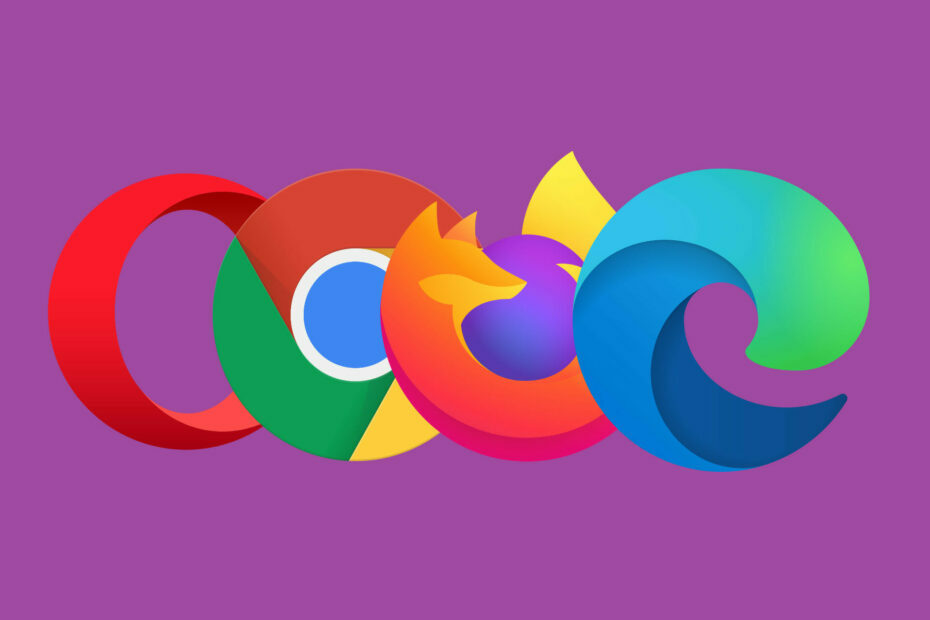
- Једноставна миграција: користите Опера асистента за пренос података који излазе, као што су обележивачи, лозинке итд.
- Оптимизирајте употребу ресурса: ваша РАМ меморија се користи ефикасније него у другим прегледачима
- Побољшана приватност: интегрисан бесплатан и неограничен ВПН
- Без огласа: уграђени програм за блокирање огласа убрзава учитавање страница и штити од претраживања података
- Погодно за игре: Опера ГКС је први и најбољи прегледач за игре
- Преузмите Опера
Претраживање Интернета може се из различитих разлога, било да је то посао, забава, образовне сврхе и још много тога. Због тога је лако отворити више картица.
Међутим, понекад једва успете да пронађете веб локацију, а ако бисте је напустили, не бисте имали појма како поново брзо доћи до ње.
То је вероватно најгори тренутак за случајно затварање картице или још горе, затварање целог претраживач.
То је нешто што се највероватније свима догодило барем једном. Због тога смо креирали детаљни водич који ће вам показати како поново отворити затворене картице у неким од најпопуларнијих прегледача тамо.
Како да поново отворим затворене картице у прегледачу?
1. Опера
Опера је посебно добар као веб претраживач за оне који се често нађу са више картица отворених истовремено, посебно током рада.
То је захваљујући напредним могућностима управљања картицама веб прегледача које вам омогућавају да их групишете у категорије. Штавише, они су груписани ип на начин који им много олакшава приступ.
- Покрените Опера
- Отворите картицу, а затим је затворите
- Кликните десним тастером миша на картицу
- Изаберите Поново отворипоследњизатворени језичак
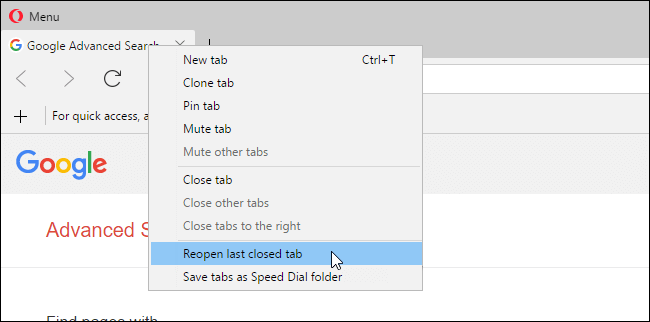
- Поред тога, можете испробати и ову комбинацију тастера:
- Цтрл + Смена + Т.
Један од трикова који бисте требали имати на уму је понављано притискање Цтрл+Смена+Т. отвориће претходно затворене картице по редоследу у којем су затворене. Ово се односи на све прегледачи Горе наведено.

Опера
Радите брже и једноставније захваљујући овом веб прегледачу који садржи напредне алате за управљање картицама и функције прилагођавања корисничког интерфејса.
Посетите сајт
2. Гоогле Цхроме
2.1 Један по један језичак
- Лансирање Гоогле Цхроме
- Отворите картицу, а затим је затворите
- У врху екрана кликните десним тастером миша на знак плус на који бисте обично кликнули да бисте отворили нову картицу
- Изаберите Поново отворите затворени језичак
- Поред тога, можете испробати и ову комбинацију тастера:
- Цтрл + Смена + Т.
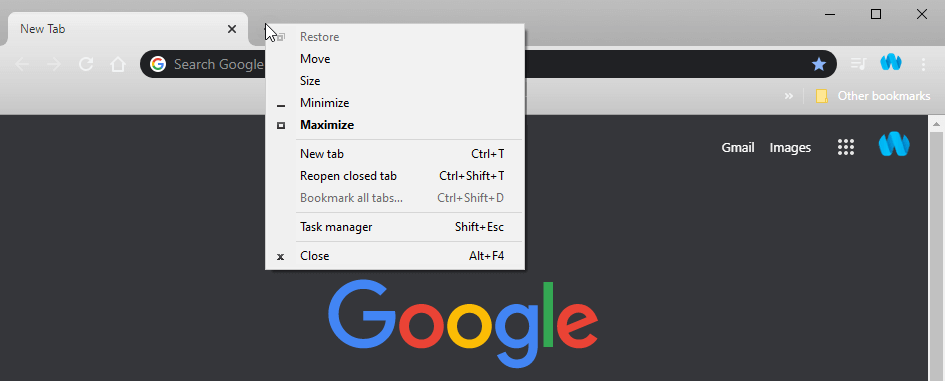
2.2 Читав прозор пун картица
- Покрените Гоогле Цхроме
- Отворите неколико картица
- Затвори прозоре
- У врху екрана кликните десним тастером миша на знак плус на који бисте обично кликнули да бисте отворили нову картицу
- Изаберите Поново отворите затворени прозор
- Поред тога, можете испробати и ову комбинацију тастера:
- Цтрл + Смена + Т.
2.3 Најновији затворени табови и прозори
- Притисните дугме са три тачке у горњем десном углу екрана
- Померите миш Историја
- Погледај испод Недавно затворено
- Овде ћете видети листу последњих 8 картица и / или прозора затворених у Гоогле Цхроме-у
Желите ли безбедно сурфовати Интернетом? Затим погледајте наш водич о супербезбедном прегледачу!
3. Мозилла Фирефок
3.1 Један по један језичак
- Лансирање Мозилла Фирефок
- Отворите картицу, а затим је затворите
- Кликните десним тастером миша на картицу
- Изаберите Опозови затварање картице
- Поред тога, можете испробати и ову комбинацију тастера:
-
Цтрл + Смена + Т.
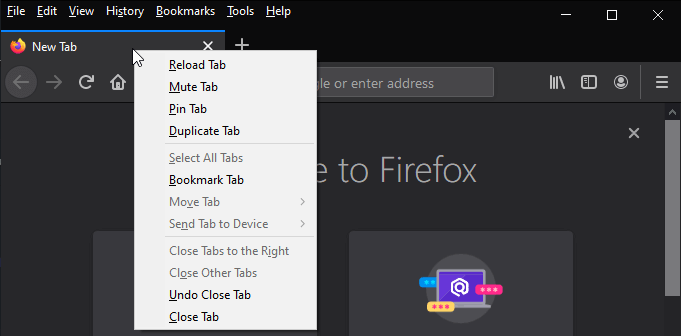
-
Цтрл + Смена + Т.
3.1 Недавно затворени табови и прозори
- Покрените Мозилла Фирефок
- Притисните Цтрл + Смена + Н.
- У врху екрана ће се појавити нови мени
- Изаберите Историја
- Изаберите једно од следећег на основу онога што волите:
- Врати претходну сесију
- Недавно затворене картице
- Недавно затворен Виндовс
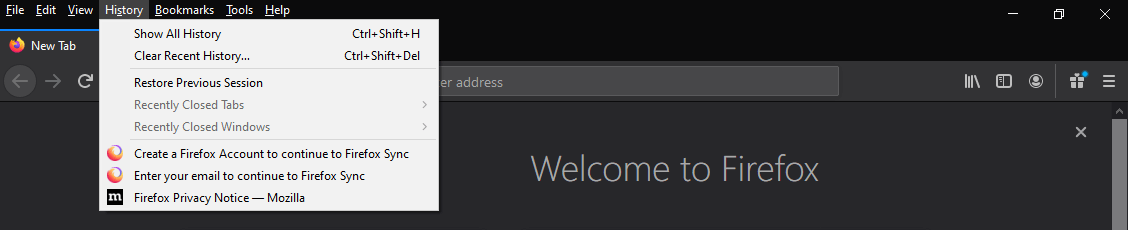
4. Мицрософт ивица
- Отворите картицу, а затим је затворите
- Кликните десним тастером миша на картицу
- Изаберите Поново отворите затворени језичак
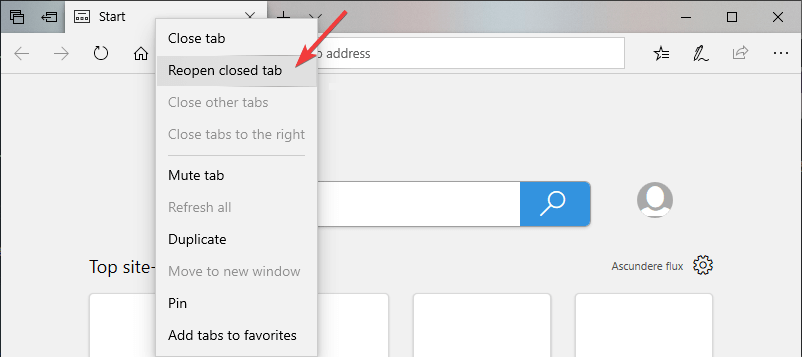
- Поред тога, можете испробати и ову комбинацију тастера:
- Цтрл + Смена + Т.
Следећи ове кораке, могли бисте поново да отворите затворене картице у свим најпопуларнијим прегледачима.
О којим другим прегледачима желите да читате? Јавите нам у одељку за коментаре испод.
 Још увек имате проблема?Поправите их помоћу овог алата:
Још увек имате проблема?Поправите их помоћу овог алата:
- Преузмите овај алат за поправак рачунара оцењено одличним на ТрустПилот.цом (преузимање почиње на овој страници).
- Кликните Покрените скенирање да бисте пронашли проблеме са Виндовсом који би могли да узрокују проблеме са рачунаром.
- Кликните Поправи све да реши проблеме са патентираним технологијама (Ексклузивни попуст за наше читаоце).
Ресторо је преузео 0 читаоци овог месеца.


